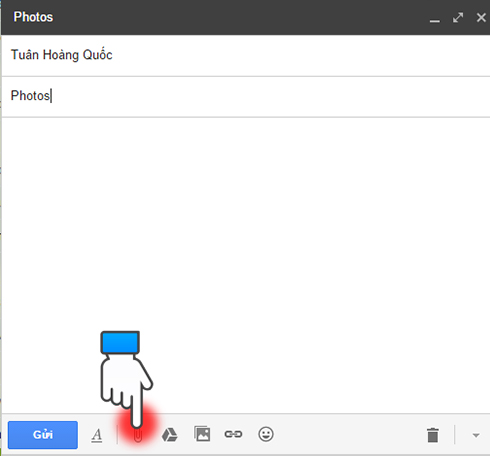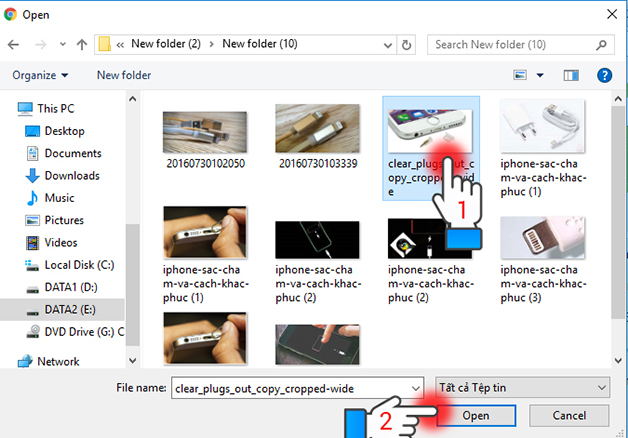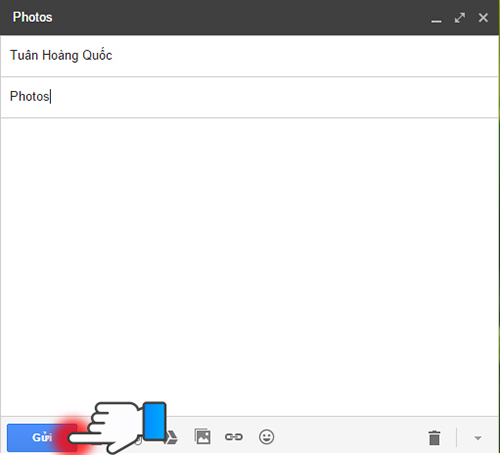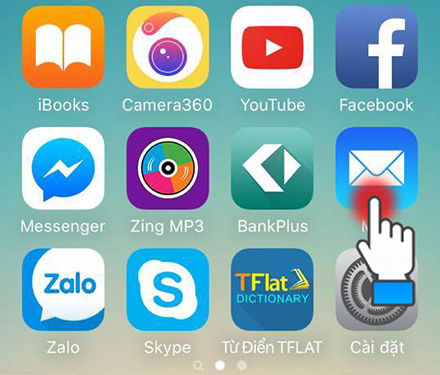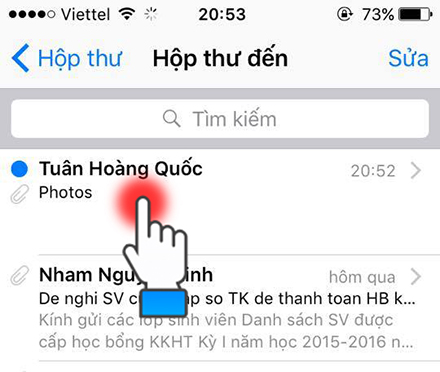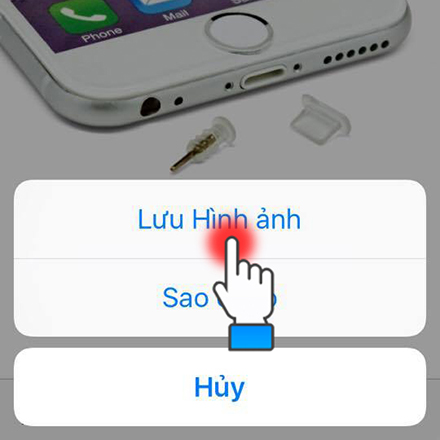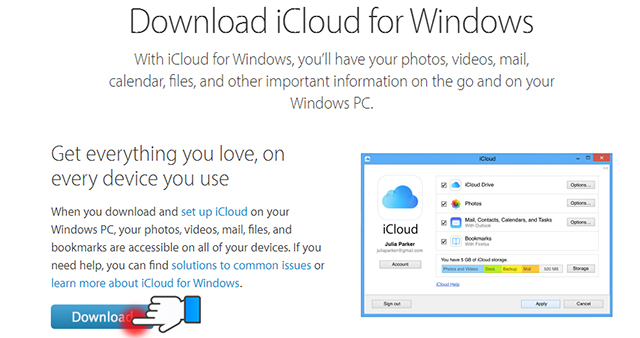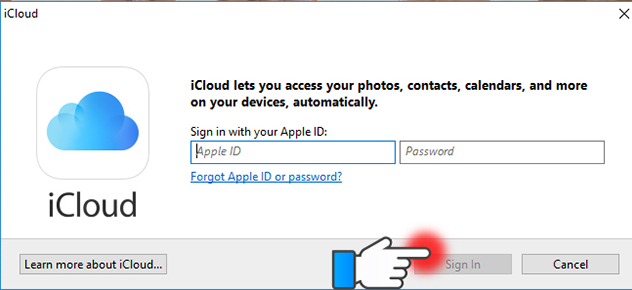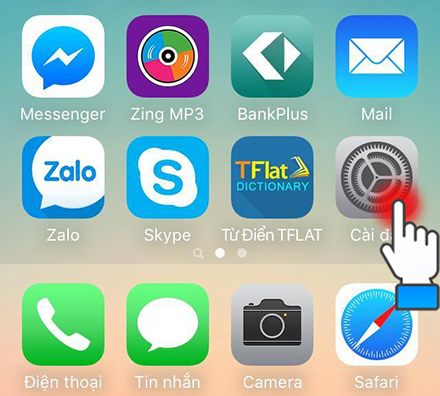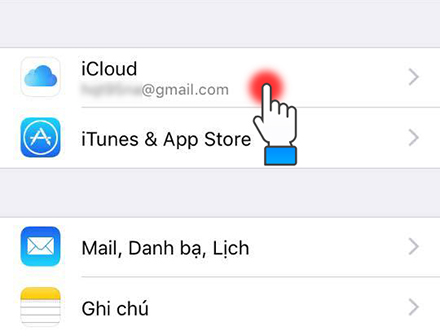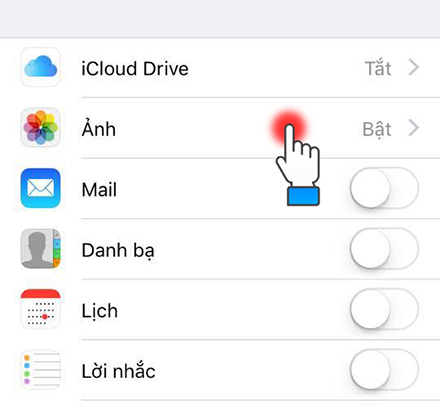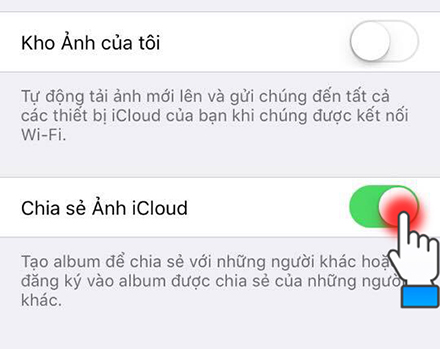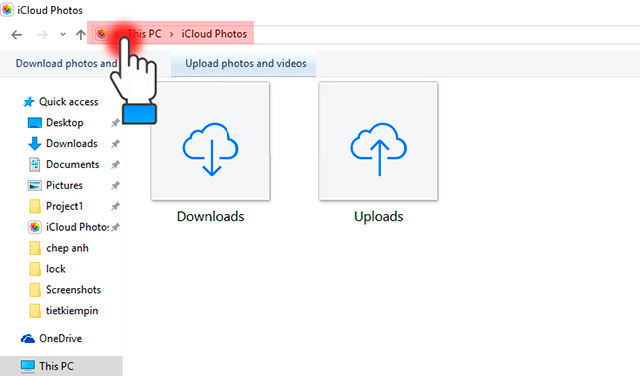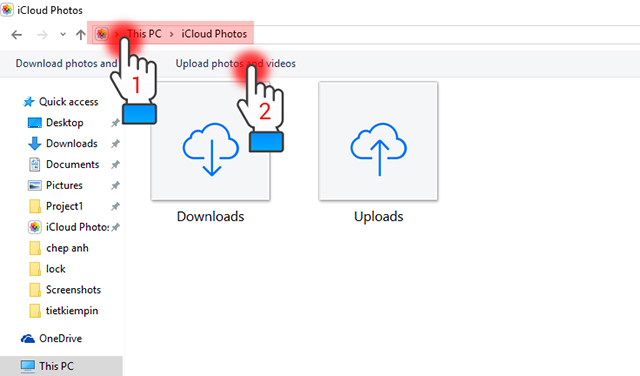Cách chép hình từ máy tính vào iPhone mà không cần dùng cáp lightning
Thông thường nếu muốn chép hình hay nhạc vào iPhone phải dùng đến phần mềm iTunes và cần đến cáp kết nối. Nhưng với mẹo nhỏ sau đây và chỉ mất 2 phút bạn đã có thể tải ảnh từ máy tính vào iPhone mà không cần những thứ phức tạp đó.
Chép hình từ máy tính vào iPhone mà không cần dùng iTunes
Bước 1: Mở trình soạn mail trên máy tính, sau đó nhập địa chỉ mail cần gửi (địa chỉ email này phải được đăng nhập trên iPhone của bạn). Sau đó nhấn chọn vào đính kèm như hình bên dưới.
Bước 2: Vào email trên iPhone và tải về hình ảnh vừa được gửi đến.
Tương tự như vậy bạn có thể áp dụng để chuyển hình, nhạc, tài liệu từ máy tính vào iPhone một cách cực kỳ đơn giản mà không cần cáp lightning.
Chép hình từ máy tính vào iPhone thông qua iCloud
Bước 1: Tải ứng dụng “iCloud Control Panel” trên Windows tại support.apple.com/en-us/HT204283.
Bước 2: Để đưa ảnh lên iCloud, bạn cần bật tính năng chia sẻ ảnh iCloud.
Vào Cài đặt.
Chọn iCloud.
Chọn Ảnh.
Bật tính năng Chia sẻ ảnh iCloud.
Bước 3: Để gửi ảnh từ máy tính lên iPhone (đồng bộ ảnh máy tính lên iCloud), truy cập vào My Computer > iCloud Photos.
Bước 4: Để đưa ảnh hay video từ máy tính lên iCloud, người dùng chỉ việc mở folder Photo lên bấm vào menu “Upload photos or videos”.
Sau khi tải anh, video lên iCloud xong, bạn có thể truy cập vào thư mục iCloud trên iPhone để xem kết quả. Thật bất ngờ tất cả dữ liệu vừa xem trên máy tính đã xuất hiện trên điện thoại.
Xem thêm: Cách chép hình từ iPhone vào máy tính đơn giản nhất